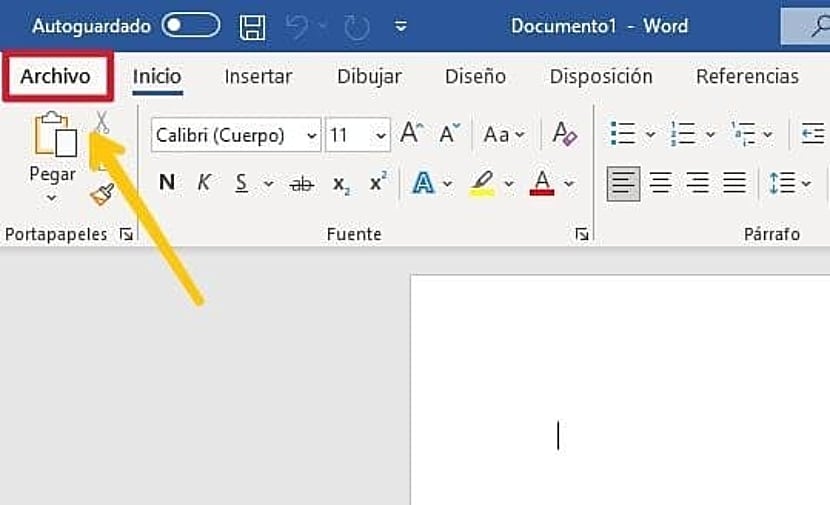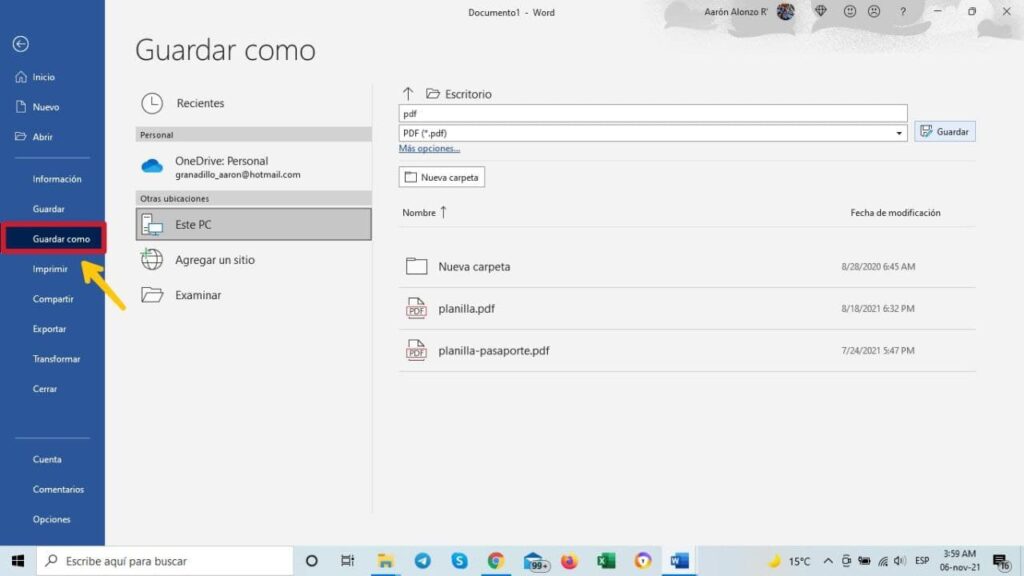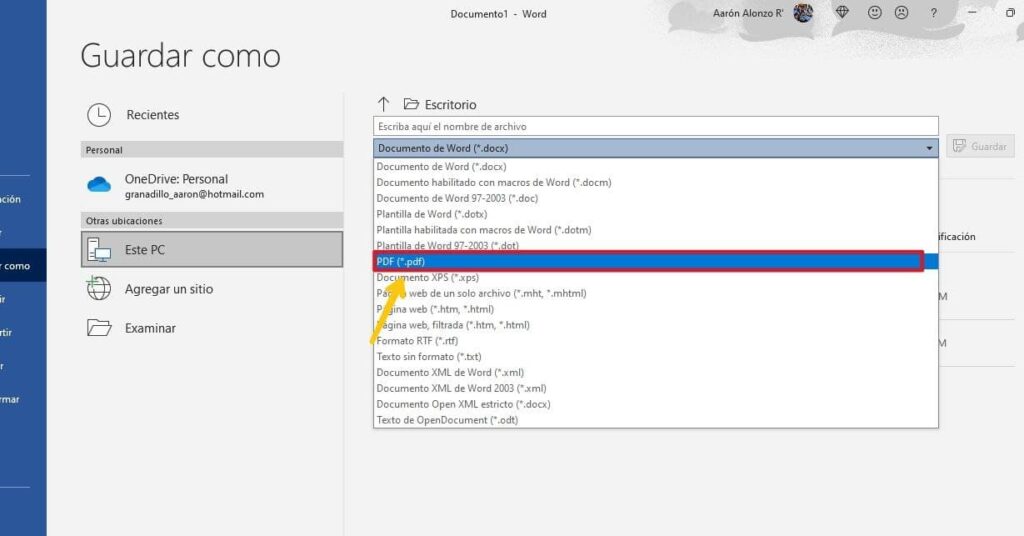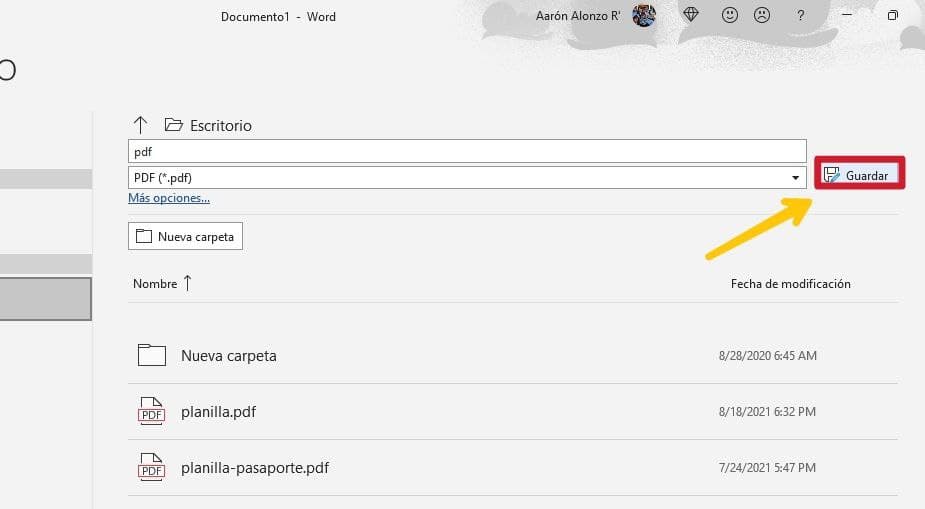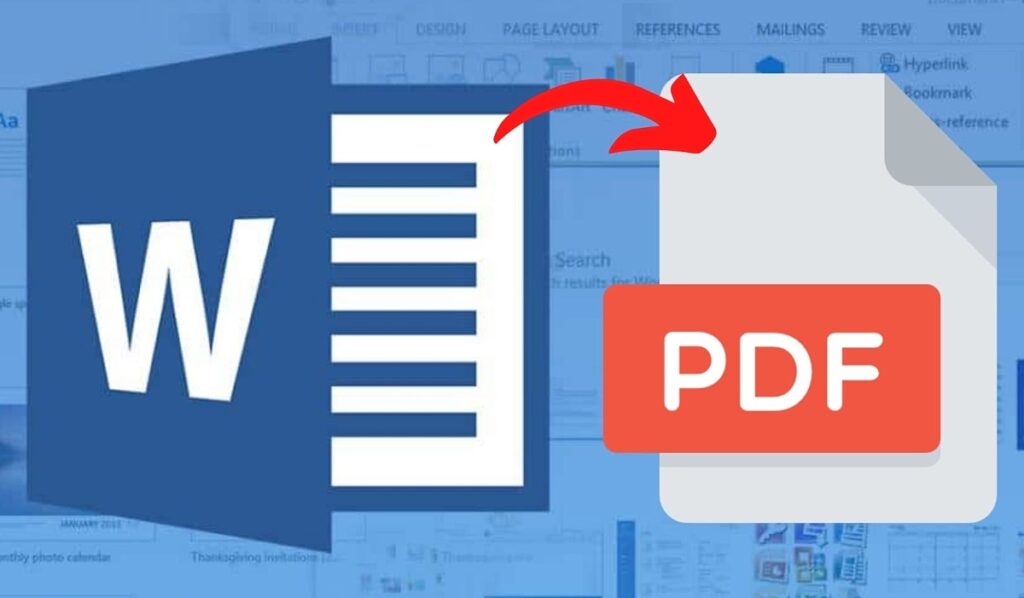
A Microsoft Word az egyik legszélesebb körben használt dokumentum- és szövegszerkesztő a világon, ha nem az első számú. Ez a 80-as évek végéről származik, és a Windows egyik legikonikusabb programja és alkalmazása volt, általában előre telepítve és más olyan programokkal együtt, amelyek különböző funkciókat látnak el, mint például a PowerPoint és az Excel.
Olyan sok lehetőség közül választhat és használhat a Microsoft Wordben, hogy gyakori és normális, ha sok mindenben kételkedünk. A hogyan tovább Word to PDF az egyik ilyen, és ezúttal elmagyarázzuk, hogyan lehet ezeket egyszerűen és, ami még jobb, programok nélkül csinálni.
Így Wordről PDF-re válthat más programok használata nélkül
A Word szerkesztőként számos funkcióval és funkcióval rendelkezik, ezért olyan széles körben használják dolgozatok, kutatások, kiadások, táblázatok készítésére és gyakorlatilag mindenre, ami munkahelyi, hallgatói és szakmai szinten elképzelhető. Ugyanígy soha nem árt, ha tudjuk, hogyan lehet egy Word-dokumentumot PDF-be konvertálni külső programok vagy hasonlók telepítése nélkül, és így megtehetjük.
A "Mentés másként" opcióval
Ez a legegyszerűbb módja a dokumentumok Word-ből PDF-be konvertálásának programok nélkül. Windows számítógépen a következőképpen teheti meg:
- Az első tennivaló az nyissa meg a Microsoft Word programot vagy bármilyen fájlt ezzel a programmal.
- Ezután, ha akarja, szerkesztheti a dokumentumot, vagy hagyja úgy, ahogy volt; ez nem igazán fontos.
- Miután a dokumentum készen áll a mentésre, a képernyő bal felső sarkába kell lépnie későbbi használatra nyomja meg a «Fájl» vagy «Fájl» gombot.
- A következő teendő az Keresse meg a "Mentés másként" vagy a "Mentés másként" mezőt. Itt kiválaszthatja, hogy milyen fájltípust szeretne menteni PDF formátumban.
- Az elmondottakkal most már csak a dokumentum tárolóhelye alatt megjelenő sávra kell kattintani, amely az elérhető fájlformátumokat tartalmazza. Alapértelmezés szerint a mentésre kiválasztott fájlformátum a „.doc”. Keresse meg a PDF formátumot, amely ".pdf"-ként van azonosítva.
- Ezután csak a "Mentés" vagy a "Mentés" gombra kell kattintania., és így a dokumentum PDF formátumban kerül mentésre.
Továbbá, Ha szeretné kiválasztani a fájl helyét a mentés előtt, kattintson a "További beállítások" vagy a "További lehetőségek" elemre., amely közvetlenül a dokumentumtárolási formátumsáv alatt található. Itt módosíthatja a PDF-be konvertálandó Word-dokumentum nevét is, mint a kiválasztott fájltípus sávja feletti sávban.
Hasonlóképpen, egy Word-dokumentum mentéséhez és PDF-be átviteléhez Mac (Apple) számítógépen gyakorlatilag ugyanaz történik, mint amit már kifejtettünk egy Windows számítógépen, de mégis részletezzük:
- Nyissa meg bármelyik Word-dokumentumot, és miután szerkesztette vagy úgy hagyta, kattintson a "Fájl" gombra a szerkesztő bal felső sarkában.
- Az új előugró menüben keresse meg a „Mentés másként” bejegyzést, akárcsak a Windows rendszerben.
- Ezt követően írja be a fájl nevét, és válassza ki a dokumentum tárolására szolgáló PDF formátumot az ott megjelenő "Fájlformátum" gombra kattintva. Válassza ki azt a helyet is, ahol a dokumentumot tárolni szeretné.
- Ezután kattintson az "Exportálás" gombra, hogy a fájl pontosan oda mentse, ahol korábban kiválasztotta, és íme, a Word-dokumentumot programok nélkül konvertálta PDF-be Mac számítógépen.
Weboldalakkal és online eszközökkel
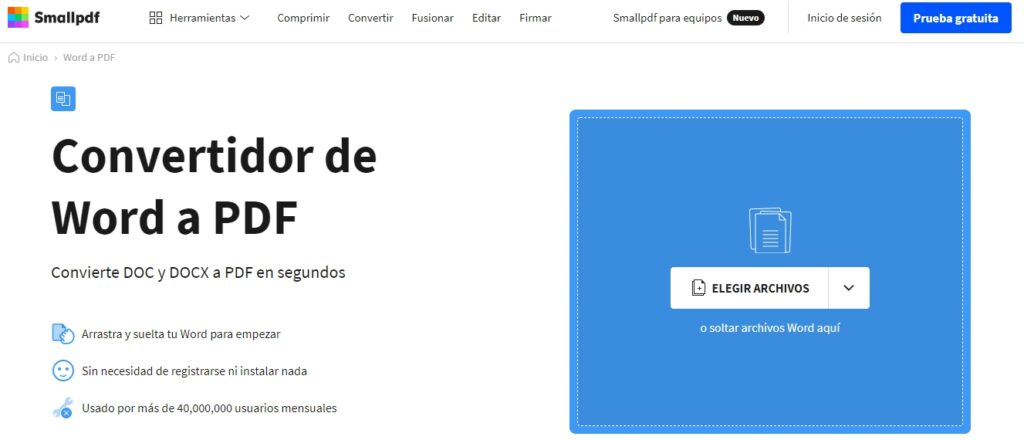
Sokan nem tudják, de az interneten számos eszköz és webhely található, amelyek Word-fájlokat és dokumentumokat PDF-formátumba konvertálhatnak, sőt fordítva. Ezenkívül könnyen és egyszerűen konvertálhatnak számos fájlformátum között másodpercek alatt.
Erre az egyik leggyakrabban használt és legnépszerűbb weboldal a SmallPDF, amelynek több mint 40 millió felhasználója van szerte a világon. Ezen keresztül lehet belépni ezt a linket Ezenkívül teljesen ingyenes és nagyon könnyen használható. A használatához és a Word dokumentumok PDF-be konvertálásához csak kövesse az alábbi lépéseket, amelyeket alább diktálunk:
- Lépjen be a SmallPDF webhelyre A fenti linken keresztül elhagyjuk Önt.
- Ezután kattintson a gombra "Fájlok kiválasztása" és válassza ki a PDF-formátumba konvertálni kívánt Word-dokumentumot. A dokumentumot át is húzhatja abba a mezőbe, ahol ez a gomb található.
- Ha ezt megtette, várja meg, amíg a webhely konvertálja a feltöltött dokumentumot. Ez csak néhány másodpercet vesz igénybe, de a dokumentum súlyától függően tovább is tarthat.
- Ezután a már PDF-be konvertált Word-dokumentum előnézete megjelenik egy lapon a jobb oldalon. A bal oldalon található a fájl neve és a többi szakasz, valamint a Letöltések gomb, amelyet meg kell nyomni a PDF dokumentum letöltéséhez arra a számítógépre vagy eszközre, amelyről a konverziós portált elérte. Lehetőség van a letöltésre a DropBoxból, a Google Drive-ból és ha van prémium fiókja, akkor a SmallPDF-ből is.
A letöltésnek meg kell jelennie Windows vagy Mac számítógépe letöltési mappájában, illetve Android vagy iPhone mobiltelefonon. Ha nem találja, akkor az Ön által használt böngésző letöltési előzményeiben is megtalálja. Továbbá, ha például Google Chrome-ot használ, a konvertált dokumentumnak meg kell jelennie a megnyitásra készen az alsó letöltési sávban, amely akkor jelenik meg, ha a letöltés folyamatban van, vagy már megtörtént.
További oktatóanyagok, amelyek érdekelhetik, a következők:
- Az eszköztár eltűnt a Wordben, mit tegyek?
- Hogyan lehet egyszerűen összekapcsolni két táblázatot a Wordben
- Saját naptár létrehozása a Wordben
- Fénykép ingyenes konvertálása PDF -be: a legjobb weboldalak
- Gyakorlatok a jobb íráshoz a számítógépen